Voeg alle vereiste betaalmethoden in je Lightspeed (K Series) POS toe aan de backoffice. Bij het toevoegen van betaalmethoden aan de backoffice in Lightspeed Restaurant kun je kiezen uit verschillende soorten betaalmethoden. Invoervelden veranderen afhankelijk van de selectie. Daarom is het belangrijk om de juiste betalingstypen te selecteren om de bijbehorende betalingsinformatie te kunnen invullen. Betaalmethoden bepalen het gebruik op de POS, maar betalingstypen zijn de specifieke gegevens voor de overeenkomstige betaalmethode. Ga naar Inzicht in betalingstypen voor meer informatie.
De betaalmethode voor contant geld is normaal gesproken standaard ingesteld, dus je hoeft geen betaalmethode voor contant geld toe te voegen. Lightspeed K-Series POS accepteert de meeste kaartbetaalmethoden. Creditcardbetalingen verwijzen naar alle betalingen waarbij de gast je betaalt met een creditcard. Op de rapporten worden creditcardmethoden gegroepeerd onder een sectie, met een subtotaal voor de sectie.
Betaalmethoden op basis van facturen hebben betrekking op facturering aan klanten, waarbij een bestelling op een later moment wordt betaald. De betaalmethode PMS (property management system) wordt gebruikt voor "betaling op de kamer" voor hoteldiensten.
Voeg de vereiste betaalmethoden toe aan de backoffice:
- Betaalmethoden met creditcard toevoegen
- PMS-betaalmethoden toevoegen
- Betaalmethoden voor facturen toevoegen
Kaartbetaalmethoden toevoegen
Vanuit de backoffice kun je alle kaartbetaalmethoden toevoegen om betalingen in je Lightspeed K-Series POS te accepteren, zodat gasten je met een creditcard kunnen betalen.
- Log in bij de backoffice met je Lightspeed Restaurant-inloggegevens.
- Selecteer in het navigatiemenu Configuratie > Instellingen > Betaalmethoden.
- Selecteer Een betaalmethode toevoegen.
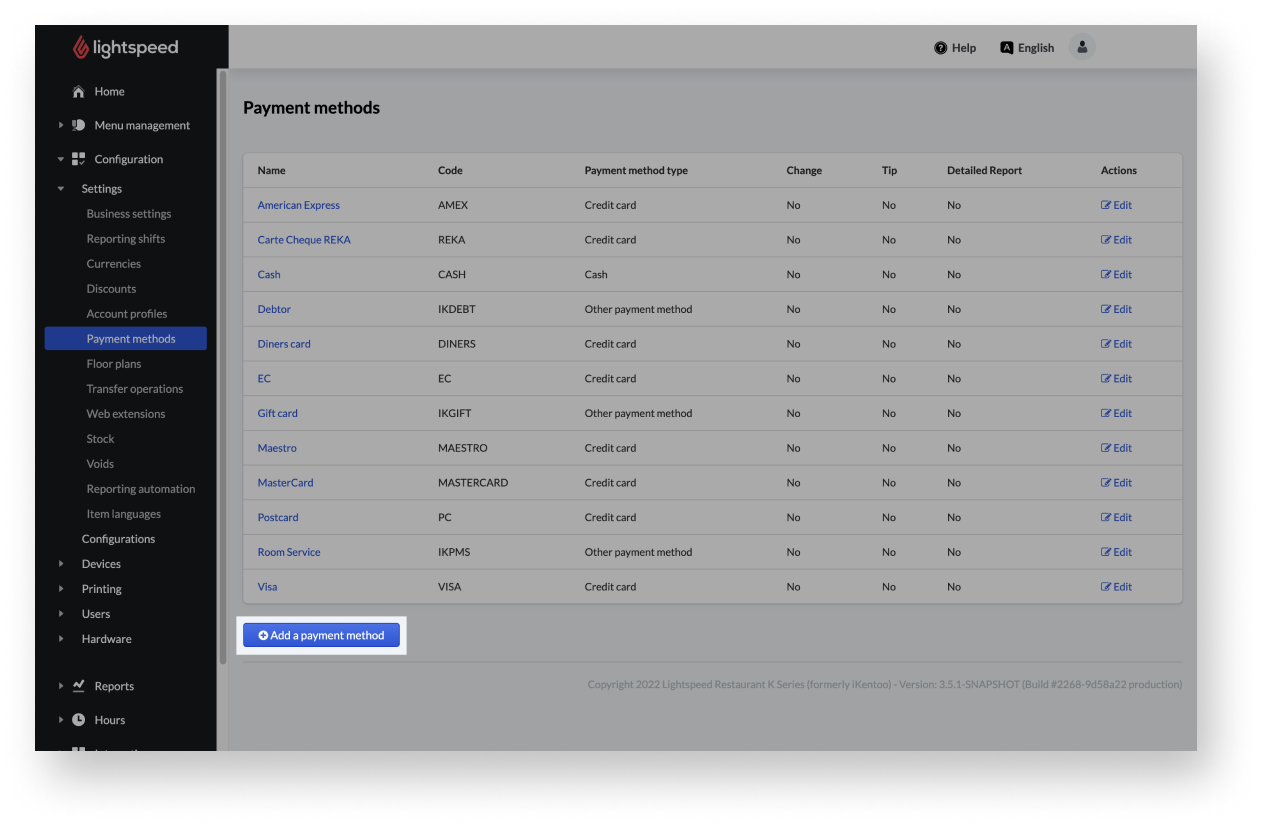
- Voer de instellingen voor de betaalmethode in:
- Code: voer een korte unieke code in, bijvoorbeeld: MAESTRO.
- Naam: Voer de naam van de betaalmethode in zoals die zal worden weergegeven op het apparaat en op de kassabon van de consument. Bijvoorbeeld: Maestro.
- Referentie boekhouding: niet verplicht.
- Type betaalmethode: Selecteer creditcard. Ga naar Inzicht in betalingstypen voor meer informatie over typen betaalmethoden.
- Activeer de selectievakjes voor de instellingen zoals vereist.
- Selecteer Opslaan.
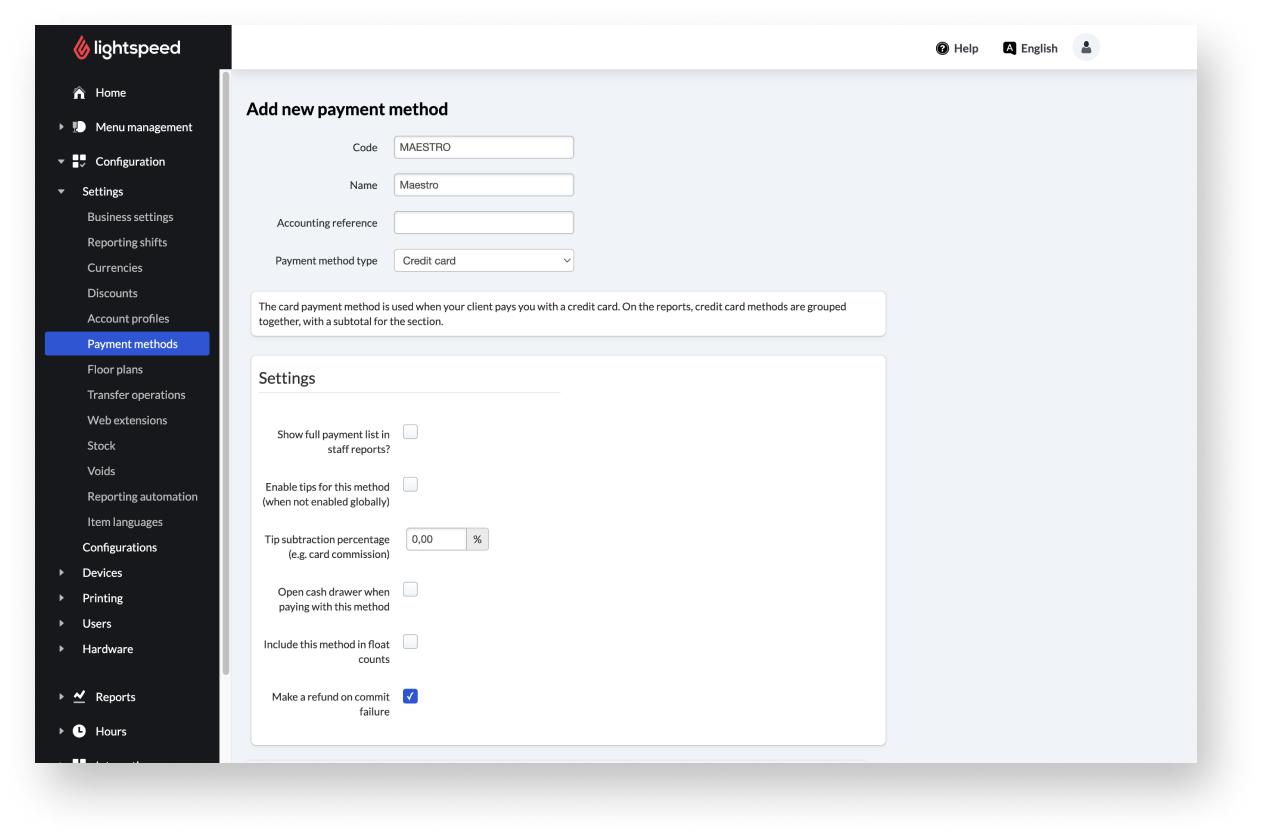
Instellingen voor kaartbetalingen
| Naam instelling | Beschrijving |
| Code | Unieke korte code voor de betaalmethode. |
| Naam | De naam van de betaalmethode die in de POS en op de kassabon van de consument wordt getoond. |
Referentie boekhouding (niet verplicht) | Dit wordt gebruikt voor boekhoudingsintegraties, zoals MEWS. Op basis van deze code kan de juiste betaalmethode in kaart worden gebracht. |
Type betaalmethode | Bij kaartbetalingen is het betalingstype een creditcard. |
Instellingen | Activeer de getoonde instellingen door op de selectievakjes te klikken:
|
PMS-betaalmethoden toevoegen
De PMS-betaalmethode wordt gebruikt om "op de kamer te betalen" voor hoteldiensten. De kassabon wordt op de rekening van de kamer gezet. Als je dit nodig hebt, neem dan contact op met ons supportteam voor hulp.
Betaalmethoden voor facturen toevoegen
Een betaalmethode voor facturen wordt gebruikt wanneer de betaling nog in behandeling is en op een later moment zal plaatsvinden. Je kunt facturen alleen gebruiken in verband met klantaccounts. De aangemaakte facturen worden toegewezen aan de klantaccounts en zijn te vinden onder Klanten > Debiteuren > Debiteuren. Ga naar Klantfacturatie instellen voor meer informatie over klantfacturatie.
- In de navigatiebalk van de backoffice selecteer je Configuratie > Instellingen > Betaalmethoden.
- Selecteer Een betaalmethode toevoegen.
- Voer de vereiste informatie in:
- Code: voer de korte code IKDEBT in.
- Naam: voer de naam van de betaalmethode in zoals die zal worden weergegeven op het apparaat en op de kassabon van de consument. Bijv.: factuur.
- Referentie boekhouding: niet verplicht.
- Type betaalmethode: Selecteer Andere betaalmethode. Ga naarInzicht in betalingstypen voor meer informatie over typen betaalmethoden.
- Wisselgeld voor deze betaalmethode berekenen?: vink dit selectievakje niet aan.
- Activeer de selectievakjes voor de instellingen zoals vereist.
- Selecteer Opslaan.
Instellingen voor factuurbetaling
| Naam instelling | Beschrijving |
| Code | Unieke korte code voor de betaalmethode. |
| Naam | De naam van de betaalmethode die in de POS en op de kassabon van de consument wordt getoond. |
Referentie boekhouding (niet verplicht) | Dit wordt gebruikt voor boekhoudingsintegraties, zoals MEWS. Op basis van deze code kan de juiste betaalmethode in kaart worden gebracht. |
Type betaalmethode | Bij kaartbetalingen is het betalingstype een creditcard. |
Instellingen | Activeer de getoonde instellingen door op de selectievakjes te klikken:
|
Wat nu?
Zodra je betaalmethoden hebt aangemaakt, kun je deze altijd wijzigen in de backoffice. Zie Betaa
Betaalmethoden toevoegen
Voeg alle vereiste betaalmethoden in je Lightspeed (K Series) POS toe aan de backoffice. Bij het toevoegen van betaalmethoden aan de backoffice in Lightspeed Restaurant kun je kiezen uit verschillende soorten betaalmethoden. Invoervelden veranderen afhankelijk van de selectie. Daarom is het belangrijk om de juiste betalingstypen te selecteren om de bijbehorende betalingsinformatie te kunnen invullen. Betaalmethoden bepalen het gebruik op de POS, maar betalingstypen zijn de specifieke gegevens voor de overeenkomstige betaalmethode. Ga naar Inzicht in betalingstypen voor meer informatie.
De betaalmethode voor contant geld is normaal gesproken standaard ingesteld, dus je hoeft geen betaalmethode voor contant geld toe te voegen. Lightspeed K-Series POS accepteert de meeste kaartbetaalmethoden. Creditcardbetalingen verwijzen naar alle betalingen waarbij de gast je betaalt met een creditcard. Op de rapporten worden creditcardmethoden gegroepeerd onder een sectie, met een subtotaal voor de sectie.
Betaalmethoden op basis van facturen hebben betrekking op facturering aan klanten, waarbij een bestelling op een later moment wordt betaald. De betaalmethode PMS (property management system) wordt gebruikt voor "betaling op de kamer" voor hoteldiensten.
Voeg de vereiste betaalmethoden toe aan de backoffice:
- Betaalmethoden met creditcard toevoegen
- PMS-betaalmethoden toevoegen
- Betaalmethoden voor facturen toevoegen
Kaartbetaalmethoden toevoegen
Vanuit de backoffice kun je alle kaartbetaalmethoden toevoegen om betalingen in je Lightspeed K-Series POS te accepteren, zodat gasten je met een creditcard kunnen betalen.
- Log in bij de backoffice met je Lightspeed Restaurant-inloggegevens.
- Selecteer in het navigatiemenu Configuratie > Instellingen > Betaalmethoden.
- Selecteer Een betaalmethode toevoegen.
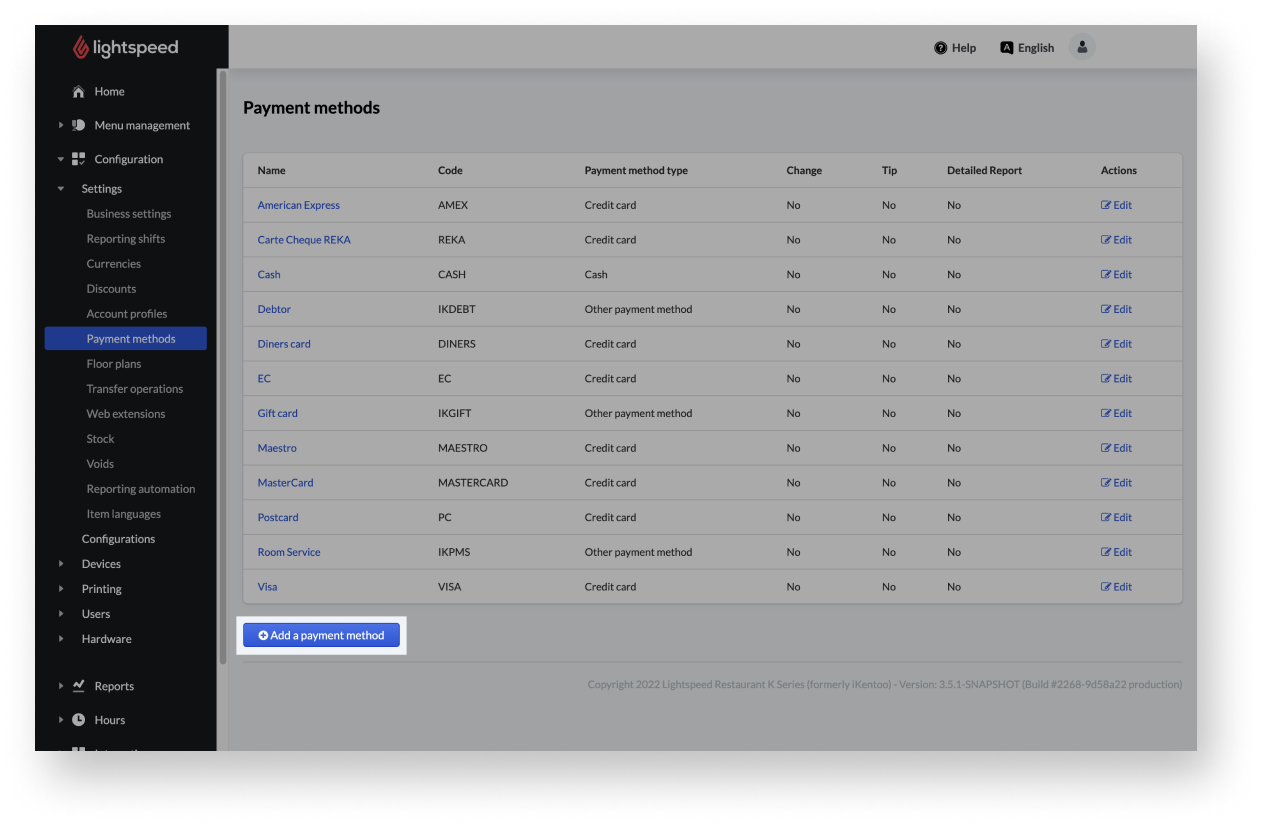
- Voer de instellingen voor de betaalmethode in:
- Code: voer een korte unieke code in, bijvoorbeeld: MAESTRO.
- Naam: Voer de naam van de betaalmethode in zoals die zal worden weergegeven op het apparaat en op de kassabon van de consument. Bijvoorbeeld: Maestro.
- Referentie boekhouding: niet verplicht.
- Type betaalmethode: Selecteer creditcard. Ga naar Inzicht in betalingstypen voor meer informatie over typen betaalmethoden.
- Activeer de selectievakjes voor de instellingen zoals vereist.
- Selecteer Opslaan.
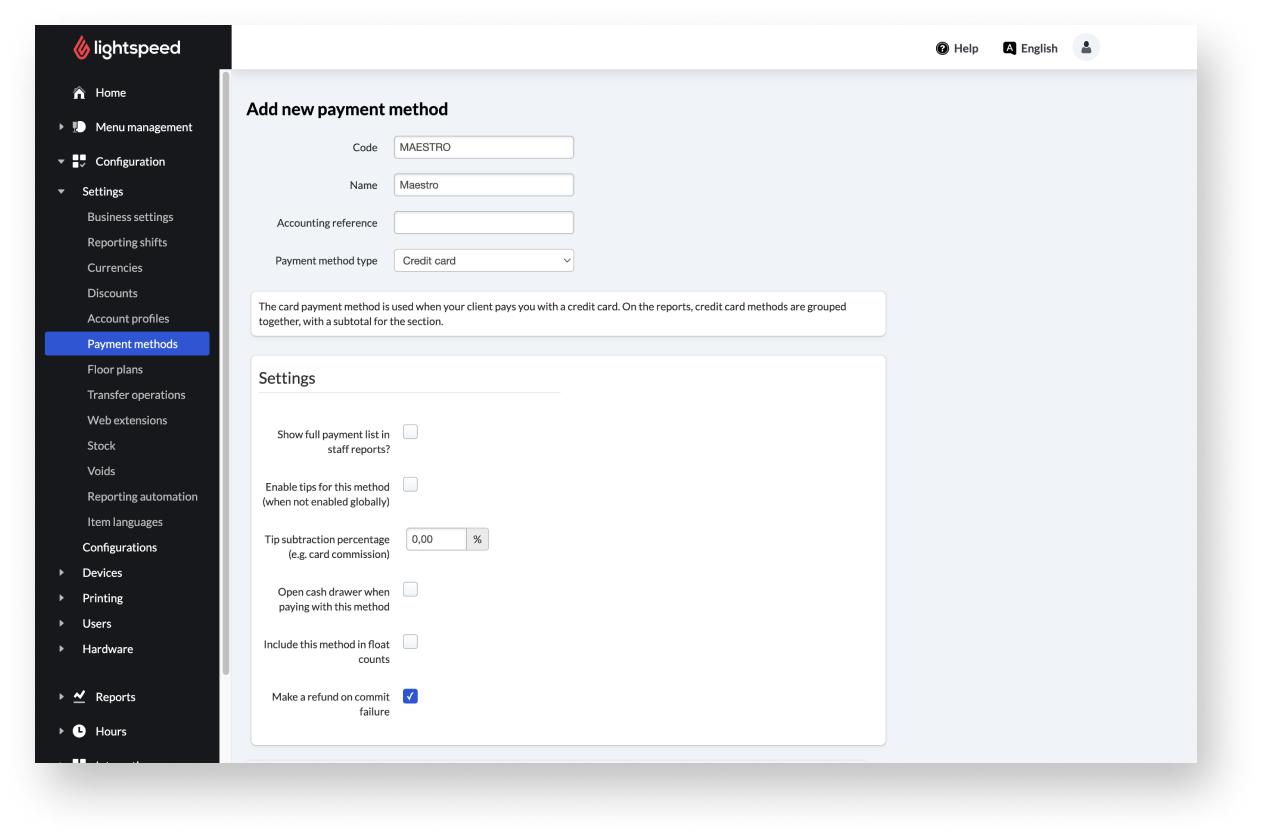
Instellingen voor kaartbetalingen
| Naam instelling | Beschrijving |
| Code | Unieke korte code voor de betaalmethode. |
| Naam | De naam van de betaalmethode die in de POS en op de kassabon van de consument wordt getoond. |
Referentie boekhouding (niet verplicht) | Dit wordt gebruikt voor boekhoudingsintegraties, zoals MEWS. Op basis van deze code kan de juiste betaalmethode in kaart worden gebracht. |
Type betaalmethode | Bij kaartbetalingen is het betalingstype een creditcard. |
Instellingen | Activeer de getoonde instellingen door op de selectievakjes te klikken:
|
PMS-betaalmethoden toevoegen
De PMS-betaalmethode wordt gebruikt om "op de kamer te betalen" voor hoteldiensten. De kassabon wordt op de rekening van de kamer gezet. Als je dit nodig hebt, neem dan contact op met ons supportteam voor hulp.
Betaalmethoden voor facturen toevoegen
Een betaalmethode voor facturen wordt gebruikt wanneer de betaling nog in behandeling is en op een later moment zal plaatsvinden. Je kunt facturen alleen gebruiken in verband met klantaccounts. De aangemaakte facturen worden toegewezen aan de klantaccounts en zijn te vinden onder Klanten > Debiteuren > Debiteuren. Ga naar Klantfacturatie instellen voor meer informatie over klantfacturatie.
- In de navigatiebalk van de backoffice selecteer je Configuratie > Instellingen > Betaalmethoden.
- Selecteer Een betaalmethode toevoegen.
- Voer de vereiste informatie in:
- Code: voer de korte code IKDEBT in.
- Naam: voer de naam van de betaalmethode in zoals die zal worden weergegeven op het apparaat en op de kassabon van de consument. Bijv.: factuur.
- Referentie boekhouding: niet verplicht.
- Type betaalmethode: Selecteer Andere betaalmethode. Ga naarInzicht in betalingstypen voor meer informatie over typen betaalmethoden.
- Wisselgeld voor deze betaalmethode berekenen?: vink dit selectievakje niet aan.
- Activeer de selectievakjes voor de instellingen zoals vereist.
- Selecteer Opslaan.
Instellingen voor factuurbetaling
| Naam instelling | Beschrijving |
| Code | Unieke korte code voor de betaalmethode. |
| Naam | De naam van de betaalmethode die in de POS en op de kassabon van de consument wordt getoond. |
Referentie boekhouding (niet verplicht) | Dit wordt gebruikt voor boekhoudingsintegraties, zoals MEWS. Op basis van deze code kan de juiste betaalmethode in kaart worden gebracht. |
Type betaalmethode | Bij kaartbetalingen is het betalingstype een creditcard. |
Instellingen | Activeer de getoonde instellingen door op de selectievakjes te klikken:
|
Wat nu?
Zodra je betaalmethoden hebt aangemaakt, kun je deze altijd wijzigen in de backoffice. Zie Betaalmethoden bewerken.
Voor een lijst met in Lightspeed geïntegreerde betalingstypen en terminals, zie Inzicht in betalingstypen.
Maak overboekingsacties aan in de backoffice om POS-transacties te corrigeren zonder de hele factuur te hoeven annuleren. Het kan ook worden gebruikt wanneer een betaalmethode van geen geld naar geld gaat, zoals facturen of cadeaubonnen. Zie Inzicht in overboekingsacties.
Voor een lijst met in Lightspeed geïntegreerde betalingstypen en terminals, zie Inzicht in betalingstypen.
Maak overboekingsacties aan in de backoffice om POS-transacties te corrigeren zonder de hele factuur te hoeven annuleren. Het kan ook worden gebruikt wanneer een betaalmethode van geen geld naar geld gaat, zoals facturen of cadeaubonnen. Zie Inzicht in overboekingsacties.